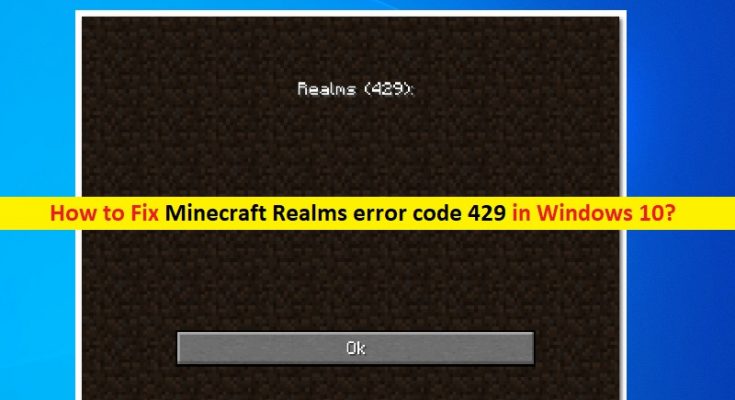Qu’est-ce que le « code d’erreur Minecraft Realms 429 » dans Windows 10 ?
Si vous rencontrez une erreur « code d’erreur Minecraft Realms 429 » sur votre ordinateur Windows 10/11 en essayant d’accéder à Minecraft Realms, vous êtes au bon endroit pour la solution. Vous serez guidé avec des étapes/méthodes simples pour résoudre l’erreur. Commençons la discussion.
« Minecraft » : Minecraft est un jeu vidéo sandbox conçu et développé par Mojang Studios. Le jeu est disponible pour les appareils basés sur Microsoft Windows OS, MacOS et Linux OS. Ce jeu vidéo permet aux joueurs une grande liberté dans le choix de la manière de jouer. Cependant, il existe un système de réussite appelé « Avancements » dans l’édition Java du jeu, « Trophées » sur les ports PlayStation. Le monde du jeu composé d’objets 3D bruts – principalement des cubes et des fluides, et communément appelés « Blocs » – représentant divers matériaux comme la terre, la pierre, les minerais, les troncs d’arbres, l’eau et la lave.
« Minecraft Realms » : Minecraft Realms est un service d’hébergement de serveur officiel par abonnement qui permet aux joueurs de jeux Minecraft de créer et de gérer leurs propres serveurs Minecraft privés. Ce service d’hébergement offre un moyen simple et rapide de créer des serveurs et permet aux propriétaires de les gérer depuis l’intérieur du jeu. Il permet également aux joueurs de choisir parmi une liste de mini-jeux à jouer temporairement ainsi que plusieurs modèles de monde prédéfinis.
Cependant, plusieurs joueurs de jeux Minecraft ont signalé qu’ils avaient rencontré l’erreur ” Code d’erreur Minecraft Realms 429 ” alors qu’ils tentaient d’accéder à Minecraft Realms sur leur ordinateur Windows 10/11. Ce problème indique que vous ne pouvez pas accéder à Minecraft Realms – le service d’hébergement de serveur officiel basé sur un abonnement, sur un ordinateur Windows 10/11 en raison de la limite de demandes atteinte, ce qui, il va sans dire, est le problème du serveur.
L’une des raisons possibles du problème est le service Minecraft Realms / ou le problème du serveur Minecraft. Lorsque votre système envoie une tonne de demandes au serveur Minecraft, cette erreur peut se produire, ce qui, selon leur politique de sécurité, classe votre demande comme attaque DDoS. Une autre raison possible derrière ce problème peut être le problème avec vos connexions réseau, les fichiers d’installation Java, le cache corrompu ou obsolète de Minecraft ou le problème avec le jeu Minecraft lui-même. Allons-y pour la solution.
Comment corriger le code d’erreur 429 de Minecraft Realms sous Windows 10/11 ?
Méthode 1 : Corrigez le « code d’erreur Minecraft Realms 429 » avec l’outil de réparation PC
‘PC Repair Tool’ est un moyen simple et rapide de trouver et de corriger les erreurs BSOD, les erreurs DLL, les erreurs EXE, les problèmes avec les programmes/applications, les problèmes de logiciels malveillants ou de virus, les fichiers système ou les problèmes de registre et d’autres problèmes système en quelques clics. Vous pouvez obtenir cet outil via le bouton/lien ci-dessous.
Méthode 2 : Vérifiez votre connexion Internet
Ce problème peut être dû à un problème avec votre connexion Internet. Vous pouvez redémarrer ou réinitialiser votre routeur afin de résoudre le problème de réseau. Si l’erreur persiste, vous pouvez essayer une autre connexion réseau/Wifi et vérifier si la modification de la connexion réseau fonctionne pour vous. Vous pouvez également essayer le service de connexion VPN Client à cette fin.
Méthode 3 : réessayer après un certain temps
Parfois, ce problème est dû à une charge importante du serveur Minecraft en ce moment ou à un problème temporaire avec le serveur. Vous pouvez donc essayer d’accéder à Minecraft Realms après un certain temps et vérifier si cela fonctionne.
Méthode 4: Arrêtez les mises à jour Java automatiques
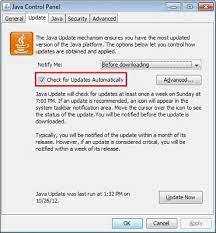
Ce problème peut se produire si les mises à jour Java automatiques sont activées sur votre ordinateur Windows. Vous pouvez désactiver l’option Mises à jour Java automatiques dans les paramètres afin de résoudre le problème.
Étape 1 : Ouvrez le « Panneau de configuration » sur un PC Windows via le champ de recherche Windows et accédez à « Désinstaller un programme > Programmes et fonctionnalités »
Étape 2 : Recherchez et ouvrez le « programme Java », puis accédez à l’onglet « Mettre à jour » et décochez l’option « Rechercher les mises à jour automatiquement », enregistrez les modifications et vérifiez si l’erreur est résolue.
Méthode 5 : Vider le cache de l’application Minecraft
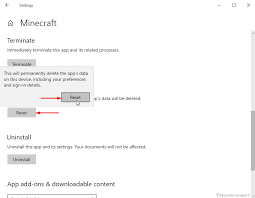
Vous pouvez effacer le cache du jeu Minecraft sur votre ordinateur afin de résoudre le problème.
Étape 1 : Appuyez sur les touches ‘Windows + R’ du clavier, tapez ‘%appdata%’ dans la fenêtre ‘Exécuter’ et appuyez sur le bouton ‘Ok’ pour ouvrir le dossier ‘AppData’
Étape 2 : recherchez et supprimez le dossier « Minecraft », redémarrez votre ordinateur et vérifiez si le problème est résolu.
Méthode 6 : Désinstaller et réinstaller Minecraft
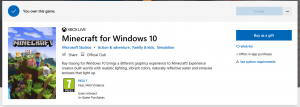
Si le problème persiste, vous pouvez désinstaller puis réinstaller le jeu Minecraft sur votre ordinateur afin de résoudre le problème.
Étape 1 : Ouvrez l’application « Paramètres » sur un PC Windows via le champ de recherche Windows et accédez à « Applications > Applications et fonctionnalités »
Étape 2 : Recherchez et sélectionnez « Minecraft », puis cliquez sur « Désinstaller » et une fois désinstallé, redémarrez votre ordinateur
Étape 3 : Après le redémarrage, téléchargez et installez Minecraft sur votre ordinateur, et une fois installé, essayez d’accéder à Minecraft Realms et vérifiez si cela fonctionne pour vous.
Conclusion
Je suis sûr que cet article vous a aidé à résoudre le code d’erreur 429 de Minecraft Realms dans Windows 10 avec plusieurs étapes/méthodes simples. Vous pouvez lire et suivre nos instructions pour le faire. Si le poste est réel ment vous a aidé, alors vous pouvez partager la publication avec d’autres pour les aider. C’est tout. Pour toute suggestion ou question, veuillez écrire dans la zone de commentaire ci-dessous.